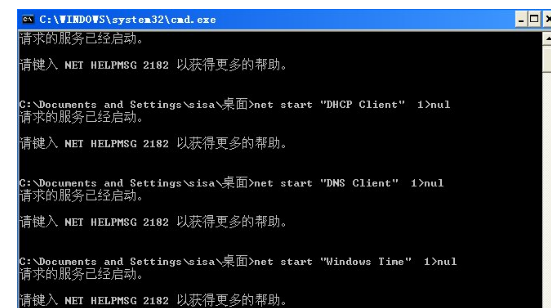xp系统工作组计算机无法访问的解决方法
发布日期:2015-09-02 作者:电脑公司重装系统 来源:http://www.dngsxitong.com
xp系统工作组计算机无法访问的解决方法?
我们在操作xp系统电脑的时候,常常会遇到xp系统工作组计算机无法访问的问题。那么出现xp系统工作组计算机无法访问的问题该怎么解决呢?很多对电脑不太熟悉的小伙伴不知道xp系统工作组计算机无法访问到底该如何解决?其实只需要首先,我们先确认是否加入局域网的工作组。右击“我的电脑”,选择“属性”,点击“计算机名”选项卡查看工作组名称。就可以了。下面小编就给小伙伴们分享一下xp系统工作组计算机无法访问具体的解决方法:
首先,我们先确认是否加入局域网的工作组。右击“我的电脑”,选择“属性”,
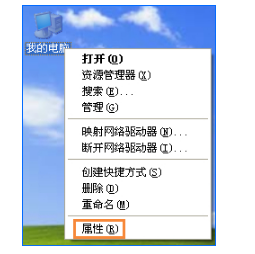
点击“计算机名”选项卡查看工作组名称。
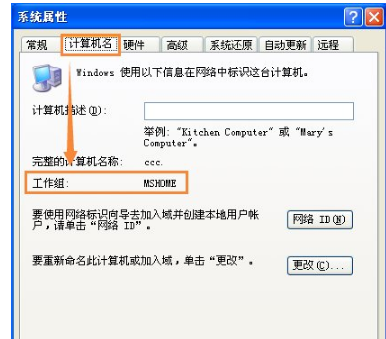
选择“计算机名”下的“更改”。
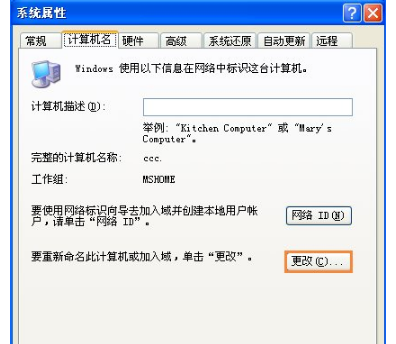
在弹出的对话框中,在“工作组”文本输入框中输入“WORKGROUP”,
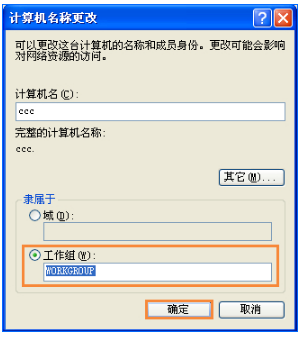
再点击“确定”按钮。
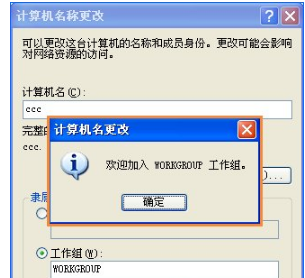
然后再按提示重新启动电脑试试。
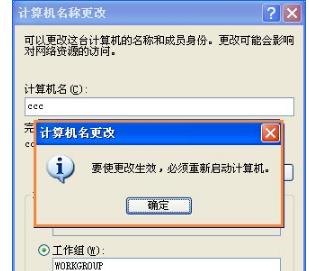
如若不行,则再检查下是否禁用了协议。右击“网上邻居”,选择“属性”。
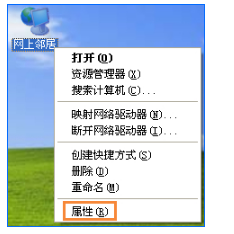
再右击“本地连接”,选择“属性”。
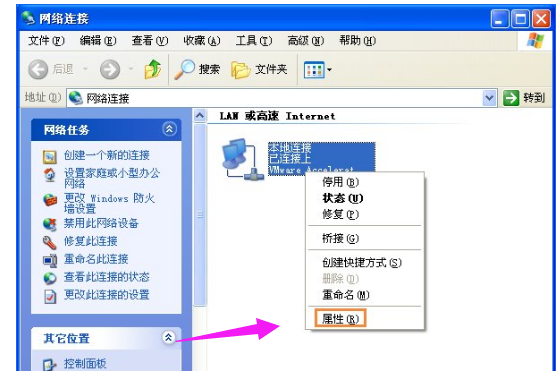
确认勾选了“Microsoft 网络的文件和打印机共享”。
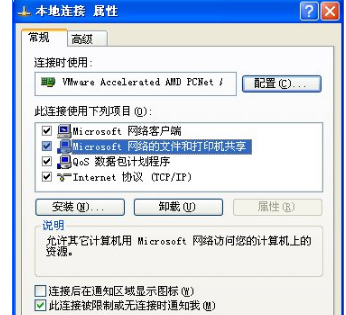
还不行的话就确认是否开启了防火墙,禁掉试试。
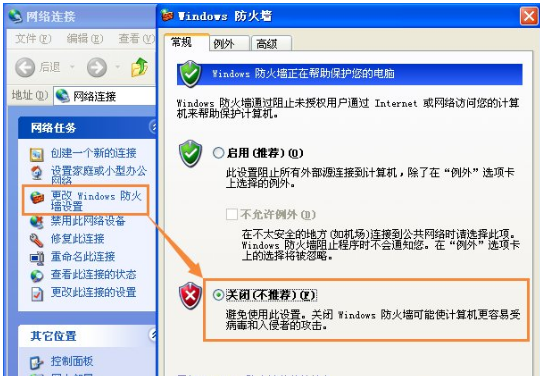
再不行,则再确认在“服务”中是否开启了“Workstation”、“Server”、“TCP/IP”等服务。
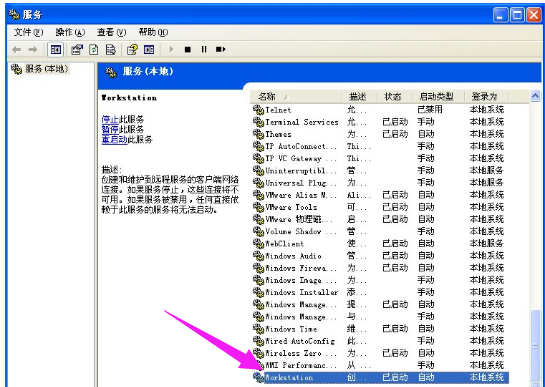
可将以下命令另存为.bat批处理文件,一次开启这些服务:
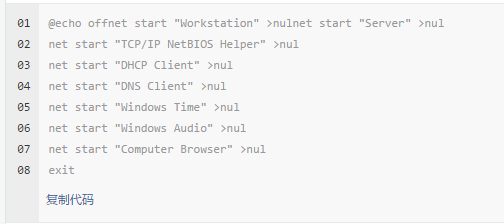
然后再执行此.bat批处理程序即可: